Cómo configurar el seguimiento de formularios de WordPress en Google Analytics
Publicado: 2022-03-09¿Te preguntas cómo funcionan tus formularios de WordPress?
El seguimiento de formularios en Google Analytics lo ayuda a descubrir información sobre cómo las personas interactúan con sus formularios, de dónde provienen sus clientes potenciales, qué campañas de marketing funcionan mejor y más.
En este artículo, le mostraremos cómo configurar el seguimiento de formularios de WordPress en Google Analytics.
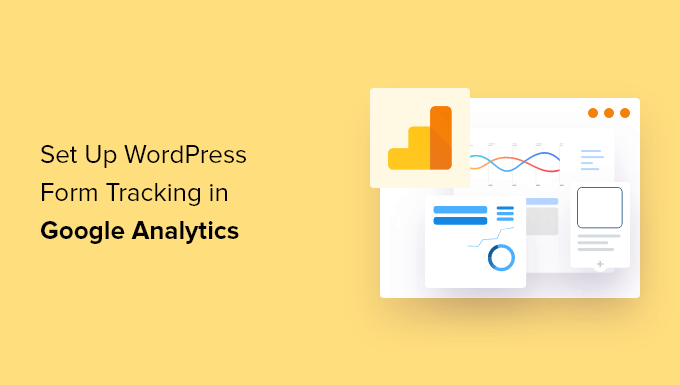
¿Por qué rastrear formularios de WordPress en Google Analytics?
Los formularios son una parte esencial de un sitio web de WordPress. Lo ayudan a mantenerse conectado con su audiencia, crear una lista de correo electrónico, impulsar las conversiones de comercio electrónico y hacer crecer su negocio.
Al configurar el seguimiento de formularios en Google Analytics, puede ver el rendimiento de los diferentes formularios en su sitio web. De esta manera, puede promocionar formularios de alta conversión en su página más importante mientras optimiza los formularios de baja conversión.
Otro beneficio del seguimiento de formularios es que te ayuda a comprender mejor a tu audiencia. Puede averiguar qué canal están utilizando para encontrar su sitio web y enviar un formulario. Además, también puede rastrear y reducir el abandono de formularios al rastrearlos en Google Analytics.
Del mismo modo, también ayuda a identificar el rendimiento de sus campañas de generación de clientes potenciales o qué sitio web de referencia genera la mayor cantidad de clientes potenciales en su sitio.
Dicho esto, veamos cómo puede rastrear formularios de WordPress en Google Analytics.
Configuración del seguimiento de formularios de WordPress en Google Analytics
La mejor manera de configurar el seguimiento de formularios de WordPress en Google Analytics es utilizando MonsterInsights. Es el mejor complemento de Google Analytics para WordPress, y más de 3 millones de profesionales lo usan para descubrir información y usar datos para hacer crecer su negocio.
Google Analytics no rastrea los formularios de WordPress de forma predeterminada. Tendría que editar el código para rastrear sus formularios. Esto puede ser complicado para los principiantes, ya que el más mínimo error puede estropear su seguimiento y romper su sitio web.
MonsterInsights elimina la necesidad de escribir código o contratar a un desarrollador. Le permite configurar Google Analytics y rastrear formularios de WordPress sin editar el código.

También puede realizar un seguimiento del tráfico del sitio web, descubrir las principales fuentes de tráfico de referencia, descubrir sus publicaciones y páginas de mayor rendimiento, y más.
El complemento se integra fácilmente con todos los complementos de formularios de WordPress más populares, como WPForms, Formidable Forms, Contact Form 7 y más.
Para este tutorial, usaremos el plan MonsterInsights Pro porque incluye el complemento Formularios, informes del panel y otras funciones de seguimiento avanzadas. También hay una versión de MonsterInsights Lite que puede usar para comenzar.
Primero, deberá instalar y activar el complemento MonsterInsights. Consulte nuestra guía sobre cómo instalar un complemento de WordPress para obtener más detalles.
Tras la activación, accederá a Insights en su panel de WordPress y verá la pantalla de bienvenida de MonsterInsights. Continúe y haga clic en el botón 'Iniciar el asistente' para configurar el complemento y conectarlo con Google Analytics.
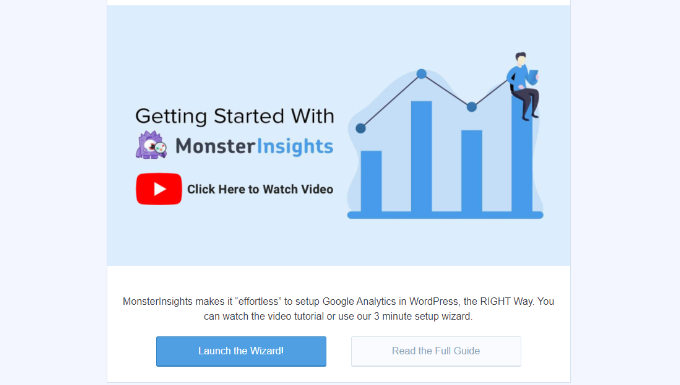
Si necesita ayuda, siga nuestra guía sobre cómo instalar Google Analytics en WordPress.
Después de eso, puede dirigirse a la página Insights » Addons desde su panel de administración de WordPress. A continuación, desplácese hacia abajo hasta el complemento 'Formularios' y haga clic en el botón 'Instalar'.
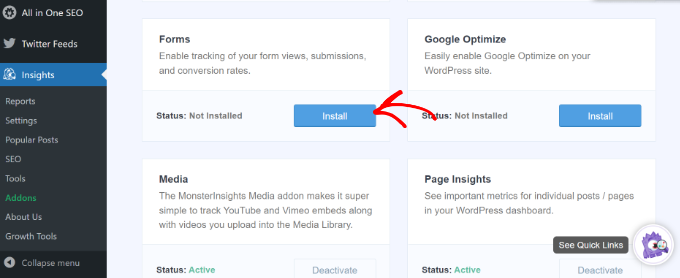
Una vez que se instala el complemento, debería ver el cambio de 'Estado' de No instalado a Activo.
MonsterInsights ahora detectará automáticamente su complemento de formulario de WordPress y rastreará sus formularios en Google Analytics.
Para verificar la configuración, puede dirigirse a Insights » Settings desde su panel de control de WordPress e ir a la pestaña 'Conversiones'.
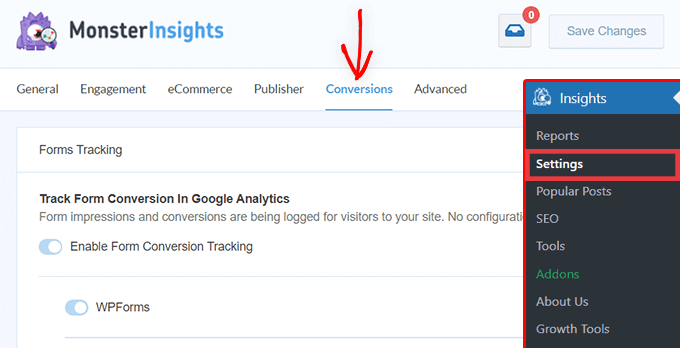
Verá que la opción de seguimiento de conversión de formulario ya está habilitada.
Ahora, ¿está listo para ver el rendimiento de sus formularios?
Vea cómo se están desempeñando sus formularios de WordPress
MonsterInsights hace que sea muy simple ver los datos al mostrar las estadísticas dentro de su tablero de WordPress. Esto ayuda a ahorrar tiempo, ya que puede encontrar rápidamente los datos que necesita para tomar decisiones.
Para ver el informe, diríjase a Insights » Reports desde el panel de control de WordPress y luego haga clic en la pestaña 'Formularios'.
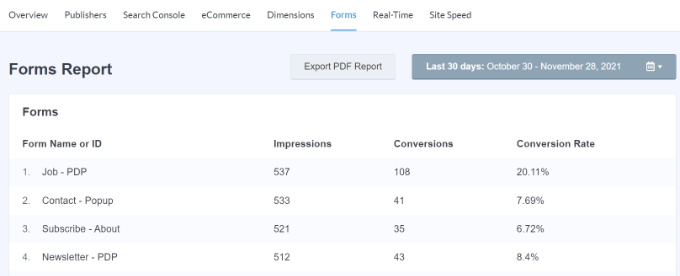
En el informe, verá las impresiones, que es la cantidad de personas que han visto su formulario. También puede ver las conversiones, que es la cantidad de personas que completaron el formulario y las tasas de conversión para cada formulario en su sitio web.

Ahora también puede ver los datos de seguimiento de formularios de WordPress en Google Analytics.
Primero, deberá iniciar sesión en su cuenta de Google Analytics y seleccionar la propiedad de su sitio web en el menú de la parte superior.
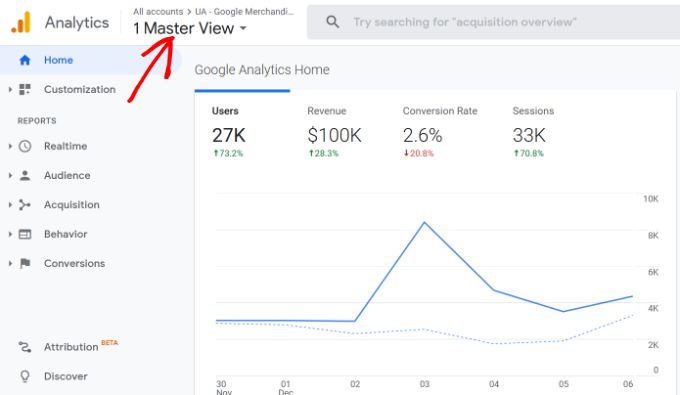
Después de eso, deberá ir a Comportamiento » Eventos » Principales eventos en el menú de la izquierda.
Puede ver diferentes categorías de eventos en esta sección. Continúe y haga clic en la categoría de evento 'formulario'.
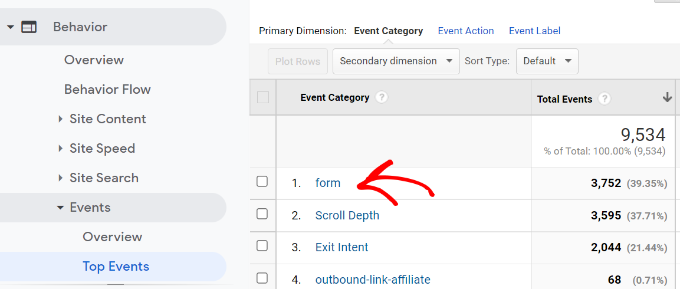
En la siguiente pantalla, verá el total de impresiones y conversiones de su formulario de WordPress.
Puede seleccionar la acción de evento 'impresión' si desea ver la cantidad de personas que vieron su formulario o seleccionar 'conversión' si desea saber cuántos visitantes enviaron sus formularios.
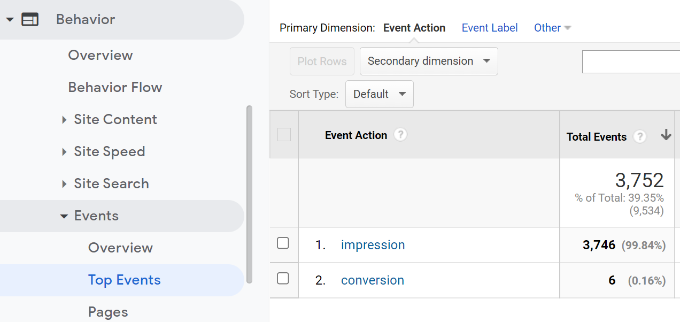
Por ejemplo, seleccionemos la acción de evento 'impresión'.
A continuación, verá qué formularios de WordPress obtienen la mayor cantidad de visitas en su sitio web.
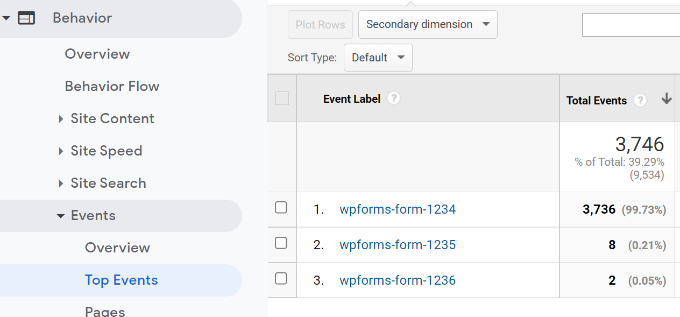
Además de Google Analytics, hay otra forma de ver cómo las personas interactúan con sus formularios. Vamos a ver.
Bonificación: seguimiento del viaje del usuario en WPForms
Si está utilizando el complemento WPForms para agregar un formulario de contacto o cualquier otro tipo de formulario, puede ver lo que hizo cada usuario en su sitio antes de enviar un formulario.
WPForms es el mejor complemento de formulario de contacto para WordPress. Ofrece un complemento de User Journey que muestra los pasos que tomaron sus visitantes antes de enviar un formulario, como las páginas que vieron o las campañas de suscripción en las que hicieron clic.
Necesitará la versión WPForms Pro porque incluye el complemento User Journey.
Primero, deberá instalar y activar el complemento WPForms. Para obtener más detalles, consulte nuestro tutorial sobre cómo instalar un complemento de WordPress.
A continuación, puede dirigirse a WPForms » Complementos desde su panel de WordPress. Luego navegue hasta el complemento User Journey y haga clic en el botón 'Instalar complemento'.
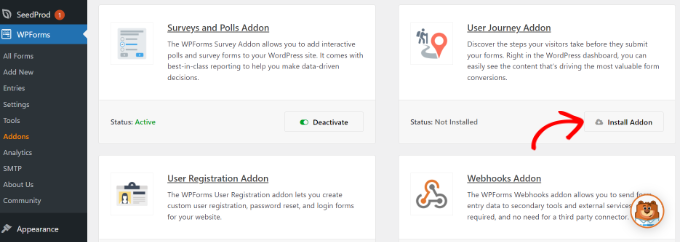
Una vez que se instala el complemento, puede ir a WPForms » Entradas desde su panel de WordPress.
Después de eso, seleccione un formulario de WordPress para ver el viaje del usuario.
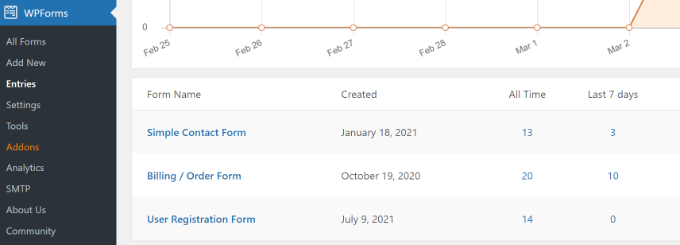
Por el bien de este tutorial, veremos las entradas del formulario de contacto simple.
A continuación, puede hacer clic en el botón 'Ver' en Acciones para cualquier entrada y ver los pasos del usuario antes de enviar el formulario.
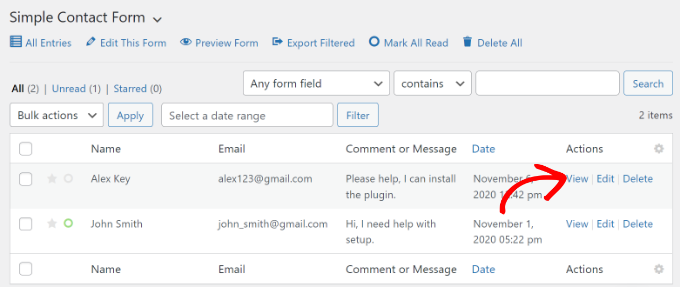
En la siguiente pantalla, verá los detalles de su usuario.
Simplemente desplácese hacia abajo hasta la sección 'Recorrido del usuario' y vea su ruta antes de llegar al formulario de contacto y enviarlo.
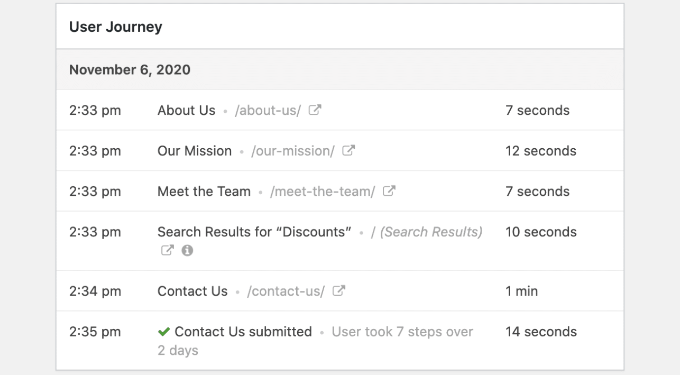
Con los datos, puede comprender mejor a sus usuarios y ver qué páginas o campañas visitan antes de convertirse en clientes potenciales.
De esta manera, puede promocionar sus formularios en las páginas que la gente ve más y aumentar la visibilidad de sus campañas de marketing para obtener más clientes potenciales.
Para obtener más detalles, consulte nuestro tutorial sobre cómo realizar un seguimiento del viaje del usuario en los formularios de clientes potenciales de WordPress.
Esperamos que nuestro artículo le haya ayudado a aprender cómo configurar el seguimiento de formularios de WordPress en Google Analytics. También puede ver nuestra guía sobre cómo crear una dirección de correo electrónico comercial gratuita, o consultar nuestra comparación experta del alojamiento de WordPress mejor administrado comparado.
Si te gustó este artículo, suscríbete a nuestro canal de YouTube para videos tutoriales de WordPress. También puede encontrarnos en Twitter y Facebook.
